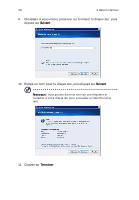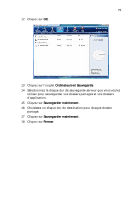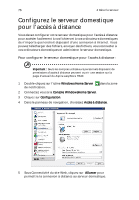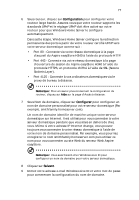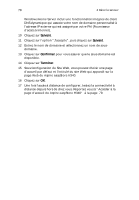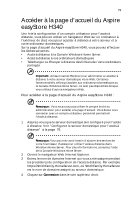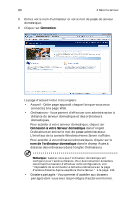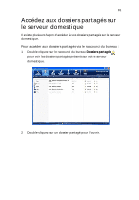Acer easyStore H340 Aspire easyStore H340 User's Guide - FR - Page 89
Accéder à la d'accueil du Aspire easyStore H340
 |
View all Acer easyStore H340 manuals
Add to My Manuals
Save this manual to your list of manuals |
Page 89 highlights
79 Accéder à la page d'accueil du Aspire easyStore H340 Une fois la configuration d'un compte utilisateur pour l'accès à distance, vous pouvez utiliser un navigateur Web sur un ordinateur à l'extérieur de chez vous pour accéder à distance à votre serveur et à votre ordinateur domestiques. Sur la page d'accueil du Aspire easyStore H340, vous pouvez effectuer les tâches suivantes : • Accès à distance à la Console Windows Home Server. • Accès à distance à vos ordinateurs domestiques • Télécharger ou Envoyer à distance des fichiers de / vers vos dossiers partagés Important: utilisez Internet Explorer pour administrer et accéder à distance à votre serveur domestique via le Web. Certaines fonctionnalités, telles qu'accéder aux ordinateurs domestiques ou la Console Windows Home Server, ne sont pas disponibles lorsque vous utilisez d'autres navigateurs Web. Pour accéder à la page d'accueil du Aspire easyStore H340 : Remarque : Vous ne pouvez pas utiliser le compte Invité ou administrateur pour accéder à la page d'accueil. Vous devez vous connecter avec un compte utilisateur personnel permettant l'Accès à distance. 1 Assurez-vous que le serveur domestique soit configuré pour l'accès à distance. Voir "Configurez le serveur domestique pour l'accès à distance" à la page 76. Remarque: Vous pourriez avoir besoin d'ajouter des services de votre fournisseur d'accès pour utiliser l'accès à distance dans Windows Home Server. Pour plus d'informations, consultez l'aide de la Console Windows Home Server. 2 Ouvrez le navigateur Web Internet Explorer. 3 Entrez le nom de domaine Internet qui vous a été assigné pendant les procédures de configuration de l'accès à distance. Par exemple https://SmithFamily.HomeServer.com, où SmithFamily.HomeServer est le nom de domaine assigné au serveur domestique. 4 Cliquez sur Connexion dans le coin supérieur droit.